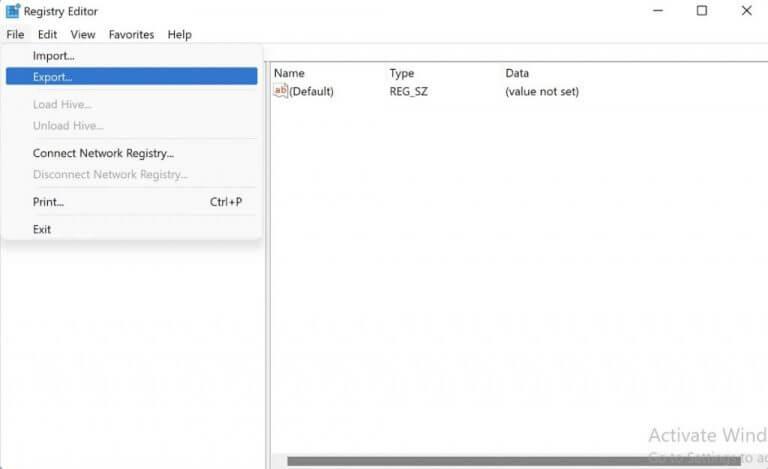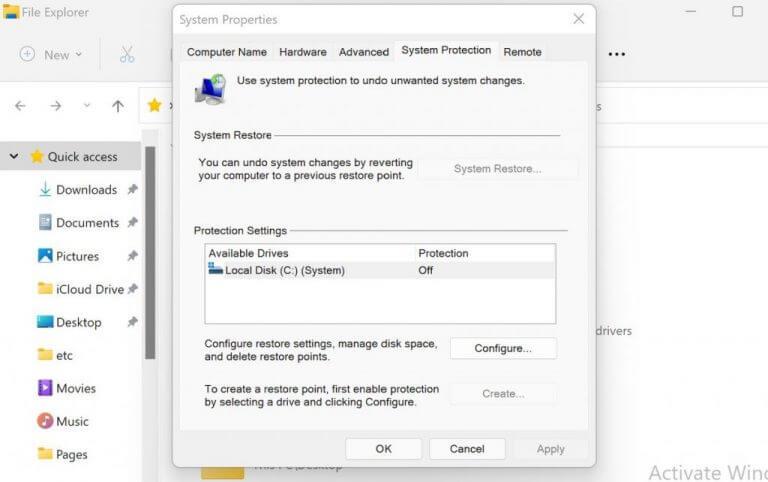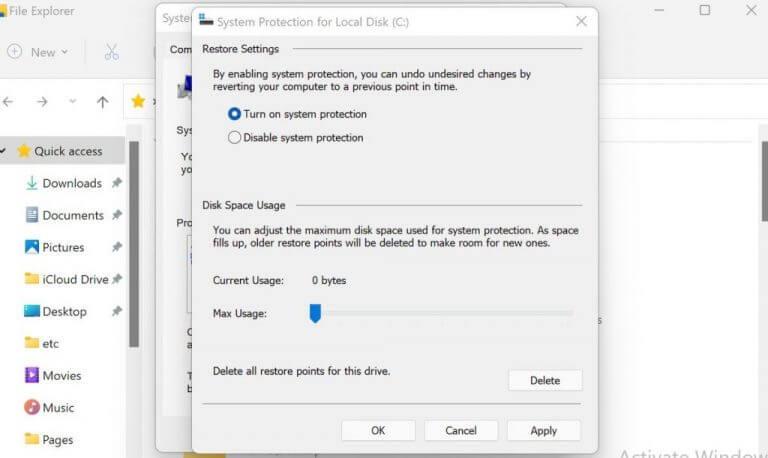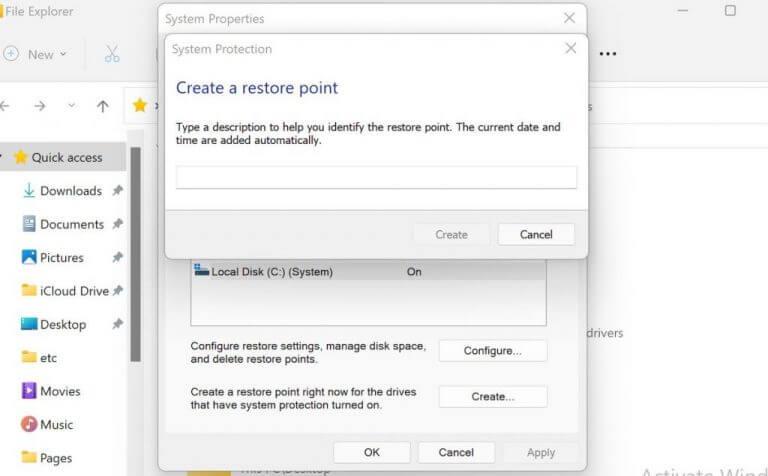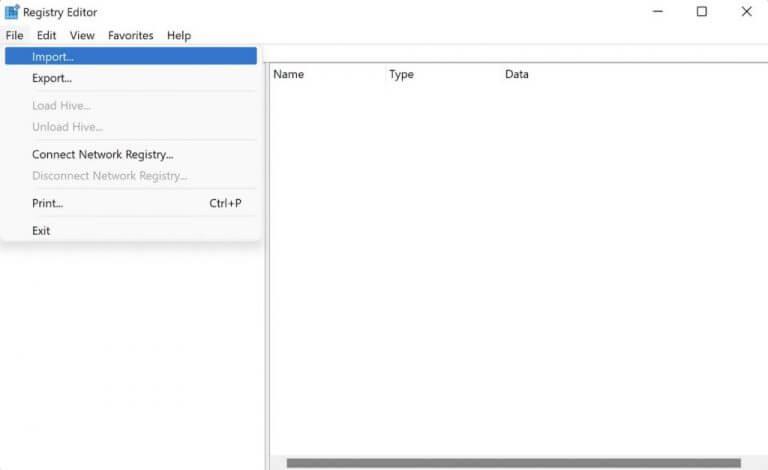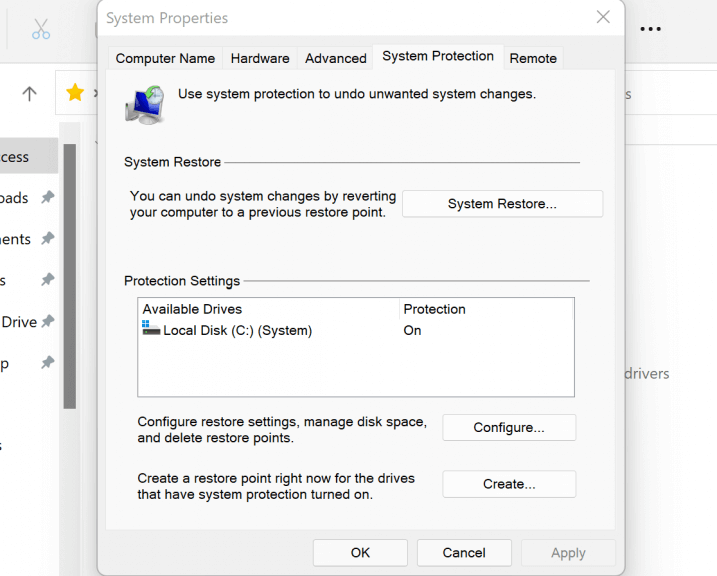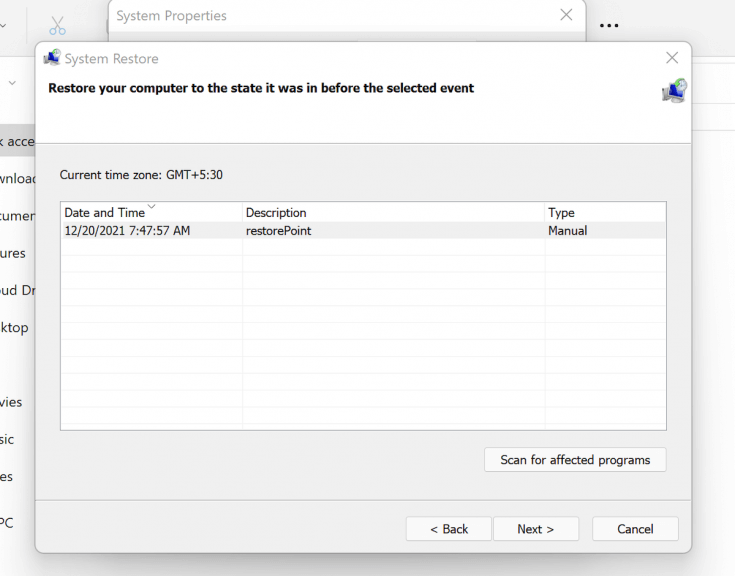Hvis du tenker på å justere Windows-registret, er det avgjørende at du først har passende sikkerhetskopier på plass. Å være en viktig del for driften av Windows-datamaskinen, kan skade på Windows-registeret føre til kritiske handikap for arbeidsflytene dine.
Registersikkerhetskopier er derfor et feilsikkert alternativ ut av disse problemene. Hvis det oppstår problemer, med en sikkerhetskopi som allerede er på plass, kan du trygt fikle ut av dem ved å gjenopprette filene dine fra disse sikkerhetskopiene.
I denne artikkelen har vi lagt ut metodene for å lage en sikkerhetskopi for Windows-registeret; så har vi også forklart prosessen for restaurering. Så la oss komme i gang.
Hvordan lage en sikkerhetskopi for Windows-registeret
Det er to brede måter å lage en registersikkerhetskopi på. Du kan lage en registersikkerhetskopi enten manuelt eller ved hjelp av gjenopprettingspunktet. La oss gå over den manuelle metoden først.
1. Hvordan lage en manuell sikkerhetskopi av Registry
For å lage registersikkerhetskopiering manuelt, bruker vi Registerredigering. Registerredigering, som navnet antyder, er et GUI-verktøy i Windows som lar deg se og redigere registrene dine fra ett enkelt sted. For å komme i gang, følg trinnene nedenfor:
- Gå til Startmeny søkefeltet, skriv inn ‘regedit.exe’ og velg det beste samsvaret.
- I Registerredigering velger du nøkkelen du vil sikkerhetskopiere. Igjen, du har to alternativer her: enten sikkerhetskopierer du en bestemt nøkkel eller du kan sikkerhetskopiere hele registeret.
- For å sikkerhetskopiere alle nøklene, klikk på datamaskinikonet.
- For å sikkerhetskopiere en bestemt nøkkel, velg den.
- Etter at du har valgt nøkkelen(e) du vil sikkerhetskopiere, klikker du på Fil > Eksporter.
- Velg et sted du vil lagre filene dine, skriv inn et navn og klikk på Lagre.
2. Bruk Systemgjenoppretting
Systemgjenoppretting er et gratis verktøy som lar deg lage gjenopprettingspunkter, som i utgangspunktet er øyeblikksbilder av noen datafiler og Windows-registeret på et bestemt tidspunkt.Det er disse øyeblikksbildene vi kan bruke senere for å gjenopprette datamaskinen til tidligere innstillinger, spesielt når det oppstår en feil. Husk at for å bruke det, må du sørge for at Systemgjenoppretting er aktivert.
Følg trinnene nedenfor for å opprette et gjenopprettingspunkt:
- Gå til Startmeny, skriv inn «opprett et gjenopprettingspunkt» og velg det beste samsvaret.
- For å opprette en systemgjenoppretting, må du først aktivere Beskyttelsesinnstillinger. Så klikk videre Konfigurer og Slå på systembeskyttelse.
- Klikk nå på Skape og skriv inn et navn for gjenopprettingspunktet.
- Klikk til slutt på Skape.
Gjenopprettingspunktet vil bli opprettet på noen få sekunder. Dette er noen av de enkleste måtene å lage en registersikkerhetskopi på på Windows-datamaskinen.
Hvordan gjenopprette Windows-registret
Nå som vi har dekket opprettelsen av en registersikkerhetskopi, er det på tide å gå over til gjenopprettingsprosessen. Først vil vi gå over gjenopprettingen av manuelle sikkerhetskopier, før vi dekker gjenopprettingspunktmetoden.
Slik gjenoppretter du sikkerhetskopi av registeret
Igjen, start registerredigering som vi har gjort i den første metoden ovenfor. Dette er hvordan:
- Gå til Startmeny søkefeltet, skriv inn «register» og velg det beste samsvaret.
- Når Registerredigering er startet, klikk på Fil > Importer…
- De Importer registerfil dialogboksen vil bli lansert.
- Velg kopien av sikkerhetskopifilen og klikk på Åpen.
Registerfilen vil bli gjenopprettet i løpet av noen få sekunder.
Gjennom et gjenopprettingspunkt
Hvis du har sikkerhetskopiert filene dine gjennom gjenopprettingspunktmetoden, vil prosessen for gjenoppretting naturligvis være annerledes. Slik kan du komme i gang:
- Gå til Startmeny, skriv inn «opprett et gjenopprettingspunkt» og velg det beste samsvaret.
- Klikk på Opprett et gjenopprettingspunkt fra søkeresultatene.
- Derfra klikker du videre Systemgjenoppretting.
Dialogboksen Systemgjenoppretting åpnes. Velg gjenopprettingspunktet og klikk på Neste for å gå videre med restaureringsprosessen.En siste dialogboks vil spørre om du er sikker på gjenopprettingen. Klikk på Ja.
Windows-registeret ditt vil bli gjenopprettet på bare noen få minutter.
Oppsummerer det
Windows-registeret er et avgjørende aspekt ved en datamaskin. Det er et lager av alle viktige Windows-filer; holder alt i gang; kort sagt, det er en integrert del av Windows-økosystemet. Hvis du befinner deg på et sted hvor du må skitne hendene dine med registeret, sørg for at du først har laget en sikkerhetskopi av det som en forholdsregel.
FAQ
Hva er sikkerhetskopiering og gjenoppretting i Windows 10?
Sikkerhetskopiering og gjenoppretting ble introdusert i Windows 7, og senere arvet i Windows 8/10, som kan hjelpe deg med å lage en sikkerhetskopi av systembilde for datamaskinen din og deretter gjenopprette systembildet til ny harddisk eller SSD. Det gir deg også en sjanse til å gjenopprette individuelle filer, fordi alle filene på systempartisjonen vil bli inkludert i denne sikkerhetskopien.
Hvordan få tilgang til sikkerhetskopierings- og gjenopprettingsverktøyet (Windows 7)?
Du kan få tilgang til verktøyet Sikkerhetskopiering og gjenoppretting (Windows 7) ved å følge instruksjonene nedenfor. Trinn 1. Klikk Start eller Søk-boksen på verktøylinjen, skriv inn kontrollpanel, og du skal se at Kontrollpanel-appen er oppført øverst. Klikk på den for å åpne Kontrollpanel i Windows 10 eller 7. Trinn 2.
Hvordan gjenoppretter jeg en sikkerhetskopi i Windows 10 uten å miste data?
For å lagre det på et annet sted, høyreklikk på Gjenopprett, velg Gjenopprett til, og velg deretter en ny plassering. Hvis du brukte Sikkerhetskopiering og gjenoppretting til å sikkerhetskopiere filer eller lage sikkerhetskopier av systembilder i tidligere versjoner av Windows, er den gamle sikkerhetskopien fortsatt tilgjengelig i Windows 10. Skriv inn kontrollpanel i søkeboksen på oppgavelinjen.
Hvordan gjenoppretter jeg filer fra en sikkerhetskopi på en annen datamaskin?
Du kan gjenopprette filer fra en sikkerhetskopi som ble opprettet på en annen datamaskin som kjører Windows Vista eller Windows 7. 1. Klikk Start-knappen, klikk Kontrollpanel, klikk System og vedlikehold, og klikk deretter Sikkerhetskopiering og gjenoppretting. 2.Klikk Velg en annen sikkerhetskopi å gjenopprette filer fra, og følg deretter trinnene i veiviseren.
Hvordan gjenopprette filer fra en ekstern harddisk?
Hvis sikkerhetskopibildet er opprettet på den eksterne harddisken, må du koble det til datamaskinen. Trinn 1. Klikk Gjenopprett og velg oppgave for å finne bildefilen. Trinn 2. Velg sikkerhetskopien som inneholder alle filene dine, og klikk deretter på «Neste». Trinn 3. Velg filer eller mapper du vil gjenopprette, og klikk deretter på «Neste» for å fortsette.
Hvordan lager jeg en fullstendig sikkerhetskopi av datamaskinen min?
For å lage en fullstendig sikkerhetskopi av datamaskinen ved hjelp av systembildeverktøyet, bruk disse trinnene: Åpne Innstillinger. Klikk på Oppdater og sikkerhet. Klikk på Backup. Under «Ser du etter en eldre sikkerhetskopi?» klikker du på alternativet Gå til sikkerhetskopiering og gjenoppretting (Windows 7). Klikk på koblingen Opprett et systembilde i venstre rute.
Hvordan gjenoppretter jeg en sikkerhetskopi av den bærbare datamaskinen min?
Hvis den kjørte Windows, bruk de samme sikkerhetskopieringsverktøyene som den gamle datamaskinen hadde for å gjenopprette sikkerhetskopien. For Mac-maskiner åpner du ganske enkelt Time Machine og velger alternativet «gjenoppretting». Takk! Er trinnene for å sikkerhetskopiere en bærbar datamaskin annerledes?
Hvordan sikkerhetskopierer jeg harddisken min i Windows 10?
Velg disken eller diskene du vil sikkerhetskopiere, og klikk deretter Neste. Velg filtypen eller filtypene du vil sikkerhetskopiere, og klikk deretter Neste. Klikk på Lagre innstillinger, og start deretter sikkerhetskopieringen. Sikkerhetskopien din vil bli lagret på det valgte sikkerhetskopieringsstedet.
Hvordan sikkerhetskopierer jeg datamaskinen til en annen datamaskin?
Du kan sikkerhetskopiere filer til en annen datamaskin eller en nettverksenhet hvis datamaskinen er koblet til et nettverk, for eksempel et trådløst nettverk. Klikk Start , klikk Datamaskin og dobbeltklikk deretter stasjonen der du for øyeblikket har Windows 7, Windows Vista, Windows XP eller Windows Server 2003 installert.
Hvordan gjenopprette en sikkerhetskopifil i Windows 10?
Gjenopprett 1 Høyreklikk på Start-knappen, og velg deretter Kontrollpanel > System og vedlikehold > Sikkerhetskopiering og gjenoppretting. 2 Gjør ett av følgende: For å gjenopprette filene dine, velg Gjenopprett mine filer. …3 Gjør ett av følgende: For å se gjennom innholdet i sikkerhetskopien, velg Bla gjennom filer eller Bla etter mapper. …
Hva er forskjellen mellom sikkerhetskopiering og gjenoppretting og filhistorikk?
Selv om filhistorikk kan være dens etterfølger, forblir Sikkerhetskopiering og gjenoppretting en del av Windows fordi den er pålitelig og fortsatt brukt av mange til i dag for å sikkerhetskopiere datamaskinen Windows 10. Du kan velge hvilke filer og mapper du vil sikkerhetskopiere, samt når du vil at sikkerhetskopien skal kjøre.
Hva er Windows 10 backup og hvordan fungerer det?
Windows inneholder et par teknologier for å klone og sikkerhetskopiere filer på datamaskinen og lage bilde for stasjon, slik at du kan gjenopprette data i tilfelle harddisk- eller systemfeil. Dessuten er det Windows 10 backup-programvare på markedet som er enklere å bruke. Hvilken backupløsning du velger vil avhenge av dine behov og krav.
Hvordan gjenopprette Windows Backup til en annen datamaskin med annen maskinvare?
Selvfølgelig kan MiniTool ShadowMaker hjelpe deg med å enkelt utføre Windows backup-gjenoppretting til en annen datamaskin med forskjellig maskinvare. Generelt sett er det tre tilfeller du trenger for å gjenopprette Windows-bildesikkerhetskopiering til annen maskinvare. Du har endret maskinvaren, for eksempel hovedkort, prosessor eller brikkesett etter systemsikkerhetskopiering.
Hvordan gjenoppretter jeg filer fra en annen datamaskin i Windows 7?
Gjenopprett en sikkerhetskopi laget på en annen datamaskin Du kan gjenopprette filer fra en sikkerhetskopi som ble opprettet på en annen datamaskin som kjører Windows Vista eller Windows 7. Velg Start-knappen, og velg deretter Kontrollpanel > System og vedlikehold > Sikkerhetskopiering og gjenoppretting. Velg Velg en annen sikkerhetskopi å gjenopprette filer fra, og følg deretter trinnene i veiviseren.